บันทึกและคัดลอกวิดีโอดีวีดีไปยังคอมพิวเตอร์ของคุณเพื่อการเล่นที่ง่ายดาย
บันทึกดีวีดีลงในคอมพิวเตอร์ของคุณ เป็นหนึ่งในวิธีที่ดีที่สุดในการรับชมแผ่นดีวีดีที่มีการป้องกันการคัดลอกบน Windows/Mac ไม่ต้องมีเครื่องเล่นดีวีดี คุณสามารถเพลิดเพลินกับภาพยนตร์ดีวีดีคุณภาพสูงได้ตลอดเวลา นอกจากนี้ คุณยังสามารถประหยัดพื้นที่จัดเก็บข้อมูลหรือแชร์ดีวีดีกับผู้อื่นทางออนไลน์ได้อย่างง่ายดาย! ดังนั้นเครื่องมือใดดีที่สุดในการบันทึกแผ่น DVD ลงคอมพิวเตอร์ด้วยคุณภาพสูง อ่านต่อเพื่อเรียนรู้ 5 โปรแกรมอันทรงพลังพร้อมทั้งข้อดีและข้อเสีย ด้วยเหตุนี้ บทความนี้จึงเป็นสิ่งที่เจ้าของข้อมูลและผู้สะสมดีวีดีต้องอ่าน
รายการแนะนำ
ตัวเลือกของบรรณาธิการ: วิธีที่ดีที่สุดในการบันทึก DVD ลงคอมพิวเตอร์ด้วยคุณภาพสูง ตัวเลือกอันทรงเกียรติอีก 4 ตัวเลือกในการบันทึกดีวีดีลงในคอมพิวเตอร์ของคุณ คำถามที่พบบ่อยเกี่ยวกับการบันทึก DVD ลงคอมพิวเตอร์ตัวเลือกของบรรณาธิการ: วิธีที่ดีที่สุดในการบันทึก DVD ลงคอมพิวเตอร์ด้วยคุณภาพสูง
AnyRec Screen Recorder เป็นวิธีที่ดีที่สุดในการบันทึกและคัดลอกดีวีดีไปยังคอมพิวเตอร์ของคุณด้วยการตั้งค่าการบันทึกที่ยืดหยุ่น คุณสามารถปรับคุณภาพวิดีโอ ความละเอียด และอัตราเฟรมเพื่อรักษาคุณภาพต้นฉบับของภาพยนตร์ DVD ได้ นอกจากนี้ยังรองรับรูปแบบดิจิทัลมากมายในการบันทึก DVD รวมถึง MP4, AVI, MKV และอื่น ๆ นอกจากนี้ยังสามารถเข้าถึงฟังก์ชั่นเพิ่มเติมได้ เช่น การตัดส่วนพิเศษ การครอบตัดภาพหน้าจอ การตั้งค่างานตามกำหนดเวลา และอื่น ๆ

เลือกหน้าต่างคงที่เพื่อบันทึกแผ่น DVD ไปยังคอมพิวเตอร์ Windows/Mac
สามารถกำหนดตารางเวลางานในการบันทึก DVD ได้โดยไม่ต้องรอนานเกินไป
ปรับแต่งคุณภาพ รูปแบบ และอัตราเฟรมเพื่อส่งออกดีวีดีคุณภาพสูง
เครื่องมือเพิ่มเติมสำหรับตัดแต่งการบันทึก ถ่ายภาพหน้าจอ เพิ่มคำอธิบายประกอบ
ดาวน์โหลดอย่างปลอดภัย
ดาวน์โหลดอย่างปลอดภัย
คะแนนโดยรวม: ★★★★★
ขั้นตอนในการบันทึก DVD ลงในคอมพิวเตอร์ด้วยซอฟต์แวร์เครื่องบันทึก DVD ที่ดีที่สุด
ขั้นตอนที่ 1.เปิด AnyRec Screen Recorder และคลิกที่ปุ่ม "Video Recorder" ทางด้านซ้ายของหน้าจอ จากนั้น คุณสามารถเล่น DVD ที่คุณต้องการบันทึกบน Windows/Mac ได้

ขั้นตอนที่ 2.คลิกปุ่ม "กำหนดเอง" จากนั้นคลิกปุ่ม "เลือกภูมิภาค/หน้าต่าง" และเลือกหน้าต่างของเครื่องเล่นดีวีดี อย่าลืมเปิดตัวเลือก "เสียงของระบบ" เพื่อบันทึกแทร็กเสียง DVD ด้วย นอกจากนี้คุณยังสามารถใช้ไมโครโฟนและเว็บแคมได้อีกด้วย ทำวิดีโอแสดงความรู้สึก. จากนั้นคลิกปุ่ม "REC" เพื่อเริ่มบันทึกภาพยนตร์ DVD ลงในคอมพิวเตอร์ของคุณ

ขั้นตอนที่ 3ไปที่การตั้งค่า "การตั้งค่า" และคลิกแท็บ "เอาต์พุต" ที่นี่คุณสามารถเปลี่ยนรูปแบบที่คุณต้องการบันทึก DVD ไปยังคอมพิวเตอร์เป็น MP4, MOV, AVI, WMV, MKV และอื่นๆ นอกจากนี้คุณยังสามารถกำหนดคุณภาพและอัตราเฟรมได้ตามต้องการ

ขั้นตอนที่ 4คลิกปุ่ม "หยุด" เมื่อการบันทึกเสร็จสิ้น ในแท็บประวัติการบันทึก คุณสามารถคลิกที่วิดีโอเพื่อดูตัวอย่างผลลัพธ์สุดท้าย จากนั้นเลือก "บันทึก" หรือ "แบ่งปัน" วิดีโอดีวีดีที่บันทึกไว้โดยตรง

ตัวเลือกอันทรงเกียรติอีก 4 ตัวเลือกในการบันทึกดีวีดีลงในคอมพิวเตอร์ของคุณ
1. HandBrake - บันทึกชุด DVD ลงในคอมพิวเตอร์อย่างรวดเร็ว
HandBrake เป็นเครื่องบันทึกและริปเปอร์ DVD แบบโอเพ่นซอร์สบน Windows/Mac เนื่องจากเป็นโปรแกรมฟรี จึงสามารถบันทึกชุดดีวีดีลงในคอมพิวเตอร์ของคุณในรูปแบบ MP4 และ MKV คุณสามารถตั้งค่าวิดีโอ เสียง คำบรรยาย และแม้แต่บทได้ตามที่คุณต้องการ อย่างไรก็ตามคุณภาพผลผลิตไม่สูงมาก
ราคา: ฟรี
คะแนนโดยรวม: ★★★★☆
- ข้อดี
- แก้ไขแต่ละบทในดีวีดีแยกกัน
- รองรับการบันทึก bacth และการริปดีวีดี
- ข้อเสีย
- รองรับรูปแบบ MP4 และ MKV เท่านั้น
- คุณภาพไม่สูงมากโดยสูงสุด 30 fps
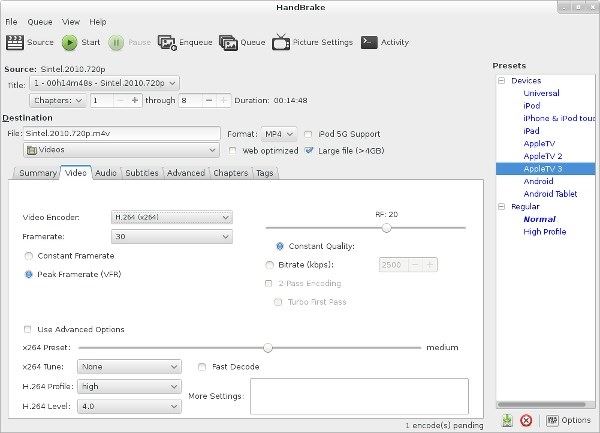
2. VLC Media Player - บันทึกหรือริพ DVD ไปยังคอมพิวเตอร์
VLC เป็นชุดเครื่องมือมีดสวิสที่เข้ารหัสสื่อซึ่งมีความสามารถในการเล่น ริป และบันทึกดีวีดี แม้ว่าเสียงจะทรงพลังเมื่อจัดการกับ DVD, Blu-ray และแม้แต่ซีดีเพลงทั้งหมด แต่ก็สร้างความเสียหายให้กับคุณภาพของ DVD โดยไม่มีการตั้งค่าพารามิเตอร์
ราคา: ฟรี
คะแนนโดยรวม: ★★★☆☆
- ข้อดี
- รองรับทุกแพลตฟอร์ม - Windows, Mac, Linux, Android และ iPhone
- เสนอเครื่องมือแก้ไข เช่น การตัด การครอบตัด การหมุน และอื่นๆ
- ส่งออก DVD เป็น MP4, AVI, WMV และรูปแบบอื่น ๆ อีกมากมาย
- ข้อเสีย
- ไม่ราบรื่นด้วยอัตราเฟรมเพียง 20 fps
- ใช้งานยากแม้จะไม่มีปุ่มบันทึกก็ตาม
- ไม่รองรับการเล่นไดเร็กทอรีก่อนบันทึก
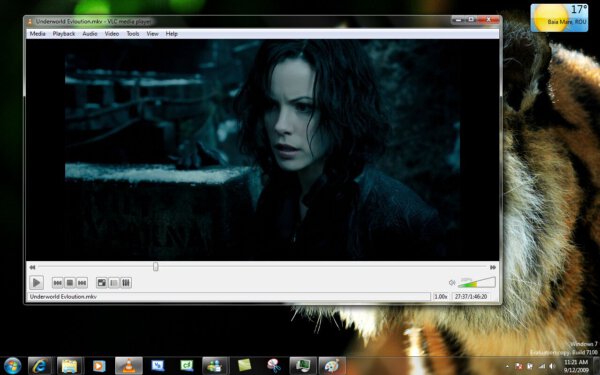
3. MakeMKV - คัดลอกและคัดลอกแผ่น DVD ที่เข้ารหัส
เครื่องมืออื่นในการบันทึก DVD ลงคอมพิวเตอร์คือ MakeMKV ซึ่งทำงานได้ทั้งบน Windows และ Mac การใช้ MakeMKV เพื่อจัดการวิดีโอได้รับการพิสูจน์แล้วว่าเป็นกระบวนการที่ง่ายมาก เพียงใส่แผ่น DVD สแกนแผ่นดิสก์ เลือกโฟลเดอร์เอาท์พุต ยืนยัน เท่านี้ก็พร้อมใช้งานแล้ว อย่างไรก็ตาม เช่นเดียวกับชื่อของมัน รองรับเฉพาะการส่งออกรูปแบบ MKV เท่านั้น และไม่มีเครื่องมือแก้ไขเพิ่มเติมสำหรับคุณ
ราคา: Freemium, $66 สำหรับหนึ่งรหัสการลงทะเบียน
คะแนนโดยรวม: ★★★☆☆
- ข้อดี
- สามารถบันทึก DVD และ Blu-ray ได้เช่นกัน
- รองรับการริปเนื้อหาที่ล็อกพื้นที่
- ข้อเสีย
- ไม่มีการเร่งฮาร์ดแวร์
- คุณสมบัติที่มีประโยชน์มากมายยังอยู่ในช่วงเบต้า
- แปลงเฉพาะ DVD เป็นรูปแบบ MKV แทนไฟล์ ISO
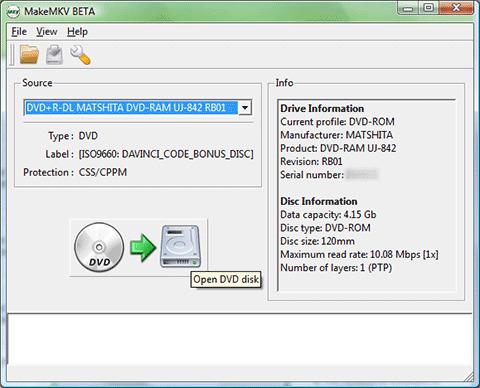
4. QuickTime Player – เครื่องบันทึกดีวีดีในตัวบน Mac
ราคา: ฟรี
คะแนนโดยรวม: ★★☆☆☆
นี่เป็นเครื่องมือเริ่มต้นในการเล่นและบันทึกแผ่น DVD บนคอมพิวเตอร์ Mac ของคุณ นอกจากนี้ยังช่วยให้คุณสามารถเพิ่มข้อความ ใช้การซูม และอื่นๆ อีกมากมาย แต่คุณควรทราบว่ารูปแบบเอาต์พุตนั้นจำกัดอยู่ที่ MP4 และ MOV และคุณต้องใช้ Souldflower จับเสียงภายในบน Mac.
- ข้อดี
- ไม่มีการติดตั้งสำหรับผู้ใช้ Mac อีกต่อไป
- ปรับความเร็วในการเล่นและการบันทึก DVD
- ข้อเสีย
- ไม่สามารถเปลี่ยนการตั้งค่าการบันทึกได้
- ส่งออกเฉพาะ DVD ที่บันทึกไว้ในรูปแบบ MP4/MOV
- ซับซ้อนในการบันทึกเสียงภายใน
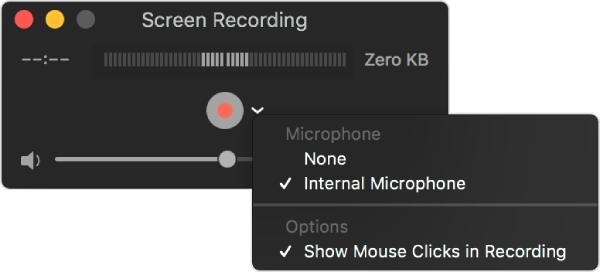
คำถามที่พบบ่อยเกี่ยวกับการบันทึก DVD ลงคอมพิวเตอร์
-
1. ซอฟต์แวร์ DVD ripper จะสร้างความเสียหายให้กับแผ่นดีวีดีจริงหรือไม่?
ไม่ การริปหรือบันทึกดีวีดีเป็นกิจกรรมที่คัดลอกข้อมูลจากดีวีดีไปยังคอมพิวเตอร์ ดีวีดีต้นฉบับของคุณจะไม่ถูก "ริป" อย่างแท้จริง
-
2. ซอฟต์แวร์ริป DVD จะลดคุณภาพวิดีโอหรือไม่
ในทางเทคนิค การริป DVD ทุกครั้งจะนำไปสู่การสูญเสียคุณภาพ เนื่องจากโปรแกรมริป DVD ส่วนใหญ่ใช้เทคโนโลยีการบีบอัดวิดีโอ อย่างไรก็ตาม ซอฟต์แวร์เครื่องบันทึกดีวีดีที่ดีสามารถลดการสูญเสียคุณภาพให้อยู่ในระดับที่ไม่มีใครสังเกตเห็นได้
-
3. การริพดีวีดีถูกกฎหมายหรือไม่
ใช่และมันควรจะเป็น ตามมาตรา 107 ของพระราชบัญญัติลิขสิทธิ์ การบันทึกดีวีดีแบบโฮมบรูว์ของผู้ใช้ทั่วไปจัดอยู่ในหมวดหมู่ของการคุ้มครองการใช้งานที่เหมาะสม ซึ่งมีจุดประสงค์เพื่อวัตถุประสงค์ต่างๆ เช่น การวิจารณ์ แสดงความคิดเห็น การรายงานข่าว การสอน ทุนการศึกษา หรือการวิจัย
บทสรุป
สำหรับคนที่กำลังมองหาเครื่องมือที่จำเป็นในการ บันทึกดีวีดีลงในคอมพิวเตอร์ไม่มีทางที่จะมองข้ามคำแนะนำที่เราได้ระบุไว้ข้างต้น ลองใช้ตัวเลือกใดตัวเลือกหนึ่ง ดูว่าใช้งานได้ตามที่ต้องการสำหรับกรณีของคุณหรือไม่ หากคุณกำลังค้นหาปลั๊กอินถอดรหัสดีวีดีเช่นกัน เราขอแนะนำให้คุณลองใช้เครื่องมือถอดรหัสดีวีดี
ดาวน์โหลดอย่างปลอดภัย
ดาวน์โหลดอย่างปลอดภัย
